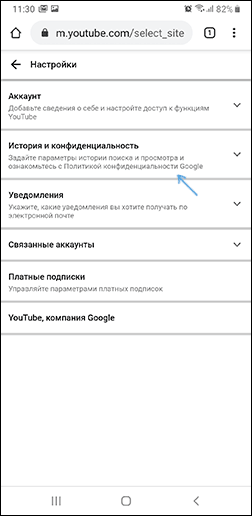Как удалить запросы в ютубе на телефоне?
Управление историей поисковых запросов на YouTube
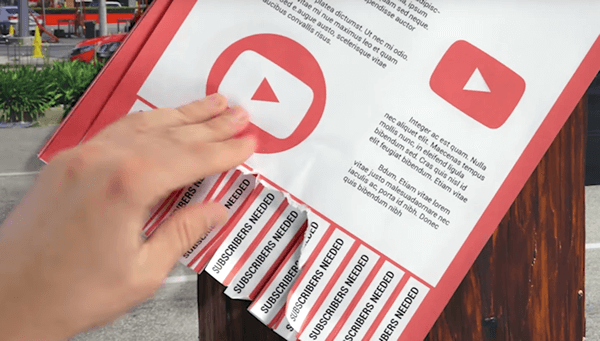
Если вы хотите найти один из фильмов, найденных в прошлом, обратитесь к истории поиска. В истории поиска YouTube вы увидите все ранее введенные поисковые запросы. Ваша истории поиска YouTube и Google влияет на рекомендации, которые вы видите на главной странице.
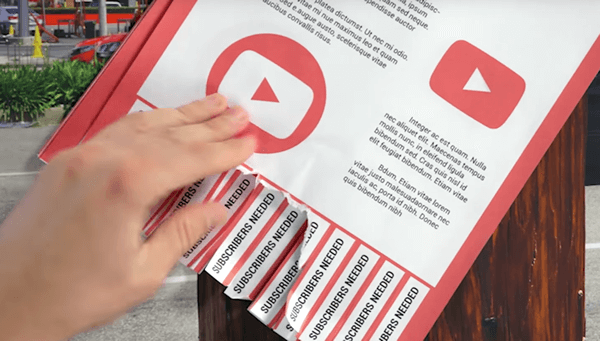
Примечание: чтобы получить доступ к вашей истории поиска в приложении YouTube, следуйте инструкциям ниже. Ваша история поиска сохраняется также в аккаунте Google, если у вас включена такая опция. Чтобы можете видеть и контролировать сохраненную активность на странице Моя активность.
У вас есть полный контроль – вы можете очистить всю историю поиска, удалить поисковые запросы с рекомендациями или приостановить запись истории.
На что стоит обратить внимание:
- Поисковые запросы, которые будут удалены из истории, не будут влиять на рекомендации.
- После очистки истории поиска ранее введенные поисковые запросы не будут отображаться как предложение в поле поиска.
- Если приостановить запись истории поиска, поисковые запросы, которые Вы будете вводить, не сохраняться.
- Все поисковые запросы, введенные после входа в аккаунт, будут отображаться в истории поиска на всех ваших устройствах.
Примечание: для того, чтобы просмотреть или удалить информацию о ранее просмотренных фильмах на YouTube, проверьте историю просмотров.
История поиска YouTube на компьютере
Чтобы посмотреть свою историю поиска, откройте Историю на вкладке Библиотека и переключитесь на Историю поиска.
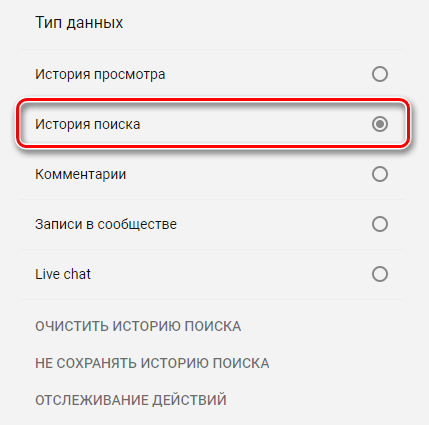
- Удаление одного результата поиска: нажмите × справа от результатов поиска, чтобы удалить эту запись из истории.
- Удаление истории поиска: выберите Очистить историю поиска, чтобы удалить всю историю поиска.
- Пауза история поиска: выберите Не сохранять историю поиска, чтобы приостановить запись результатов в истории поиска.
История поиска YouTube на устройстве Android
Приостановка истории поиска
Чтобы приостановить историю поиска в своем аккаунте, нажмите на иконку учетной записи → Параметры → История и безопасность и установите переключатель рядом с Приостановить запись истории поиска .
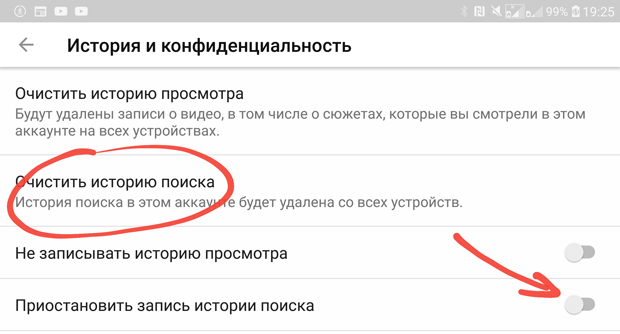
Удаление отдельных поисковых запросов
Вы можете удалить отдельные поисковые запросы из истории поиска, войдя в свой аккаунт и выполнив следующие действия:
- Нажмите на значок поиска.
- Нажмите и удерживайте предлагаемый результат поиска, рядом с которым вы увидите значок истории.
- Во всплывающем окне с вопросом, хотите ли вы удалить эту запись из истории поиска, выберите Удалить.
Очистка всей истории поиска
Чтобы очистить всю историю поиска в своем аккаунте, нажмите на иконку учетной записи → Параметры → История и безопасность и воспользуйтесь пунктом «Очистить историю поиска».
Управление историей поиска на iPhone и iPad
Приостановка истории поиска
Чтобы приостановить историю поиска в своем аккаунте, нажмите на иконку учетной записи → затем Параметры → История и безопасность и установите переключатель рядом с Пауза истории поиска .
Удаление отдельных запросов
- Коснитесь значка поиска.
- Проведите пальцем влево по результату поиска, который хотите удалить.
- Нажмите Удалить.
Очистка истории поиска
Чтобы очистить историю поиска в своем аккаунте, нажмите на иконку учетной записи → затем Параметры → История и безопасность и воспользуйтесь функцией «Очистить историю поиска».
Примечание: не все функции истории поиска доступны после выхода. Войдите в аккаунт, чтобы иметь доступ к полной истории поиска.
Инструкция по очистке истории Youtube на компьютере и телефоне
Не многие знают, что можно помочь системе более точно подобрать ролики из списка рекомендованных и все что для этого нужно – очистить историю запросов в Ютубе……………

Что это такое — введение
Знаете ли вы, что все действия будь-то оценка «Мне нравится» или поисковый запрос сохраняются в соответствующих разделах.
В любой момент вы можете:
- просмотреть данные о своей активности
- или наоборот, запретить системе вести сбор информации.

Наибольшую ценность для алгоритмов представляет — история поиска и просмотров, так как с их помощью производится оценка ваших предпочтений .
Если вы смотрите обзоры авто и вводите соответствующие запросы, то в ваших рекомендациях будут чаще появляться именно такие ролики.
Эта системе, безусловно, не совершена, и все чаще зрители замечают некорректные видео.
Чтобы улучшить систему подбора рекомендаций и более точную оценку ваших предпочтений нужно знать — как очистить историю поиска и просмотров в Ютубе ← .
Ниже мы рассмотрим простые инструкции по этому вопросу ↓↓↓
Инструкция как удалить ее
Для этого необходимо соблюдать такую инструкцию: ↓↓↓
- Откройте свой аккаунт на Ютубе;
- Кликните на меню настроек (горизонтальные полоски) рядом с логотипом YouTube в левом верхнем углу;
- Выберите пункт «Просмотренные» ( https://www.youtube.com/feed/history ) и вы окажитесь в меню настроек истории.

→ Здесь имеется две основные вкладки: «История просмотров» и «История запросов». Открыв каждую из них, вы можете просмотреть результаты, которые просматривали.

• При необходимости вы можете удалить отдельные просмотренные ролики или поисковые запросы.
→ Также в верхней части имеется кнопка «Очистить историю запросов в Ютубе». Если выполнить удаление всех результатов, то рекомендации будут составляться по-новому .
Также вы можете полностью остановить запись данных, если нажмете на соответствующую кнопку ↓
Внимание .
Еще один интересный момент – это сервис «Моя активность» от Google https://myactivity.google.com
→ Здесь отображается вся информация по каждому вашему действию в сервисах Google. Для просмотра детальных результатов по отдельным запросом или роликам вам нужно нажать на вкладку «Видео».

→ Рядом с каждым видео будем пункт с настройками, нажав на который вы можете удалить соответствующий результат
На системе Android
Эта информация придется кстати владельцам мобильных гаджетов.
Метод 1
Чтобы быстро очистить историю в Ютубе на телефоне рекомендуем следовать такой инструкции: ↓↓↓
- Зайдите в приложении на девайсе;
- Откройте вкладку «Аккаунт» и пункт «Просмотренные»;

- Для удаления конкретного ролика или запроса необходимо кликнуть на иконку рядом и выбрать соответствующий пункт.

Метод 2
Также вы можете полностью удалить информацию о просмотрах и для этого выберите пункт «Настройки» и параметр «Конфиденциальность». 
Для удаления всех данных отметьте «Очистить историю просмотров и/или запросов», а также остановите полностью запись, нажав на соответствующую кнопку.
• Также можете просмотреть видео-инструкцию ↓
На Iphone
Есть несколько способов, как быстро очистить историю Ютуб на Айфоне: ↓↓↓
- Через приложение
- И на сайте m.youtube.com.
Способ 1
→ Наиболее простой метод – это перейти в раздел «Аккаунт» в приложении и открыть «Настройке», где имеется параметр «Конфиденциальность».
• Перед вами будет несколько пунктов – «Очистить историю просмотров» и «Приостановить запись».


Вот и все — истории запросов нету
Способ 2
→ Что касается настройки через m.youtube.com, то рекомендуем такую инструкцию: ↓↓↓
- Заходим в аккаунт и нам нужен параметр «Просмотренные»;

- Здесь будут показаны все запросы и видео, которые вы ранее вводили;
- Теперь кликните на отдельный результата, чтобы его удалить;

- Также можно массово очистить историю в телефоне, нажав на кнопку.
Аналогичную процедуру вы можете проделать на планшете, чтобы очистить историю запросов в Ютубе.
Теперь вы с легкостью сможете настроить управление историей на любом гаджете. 
Как очистить историю в YouTube
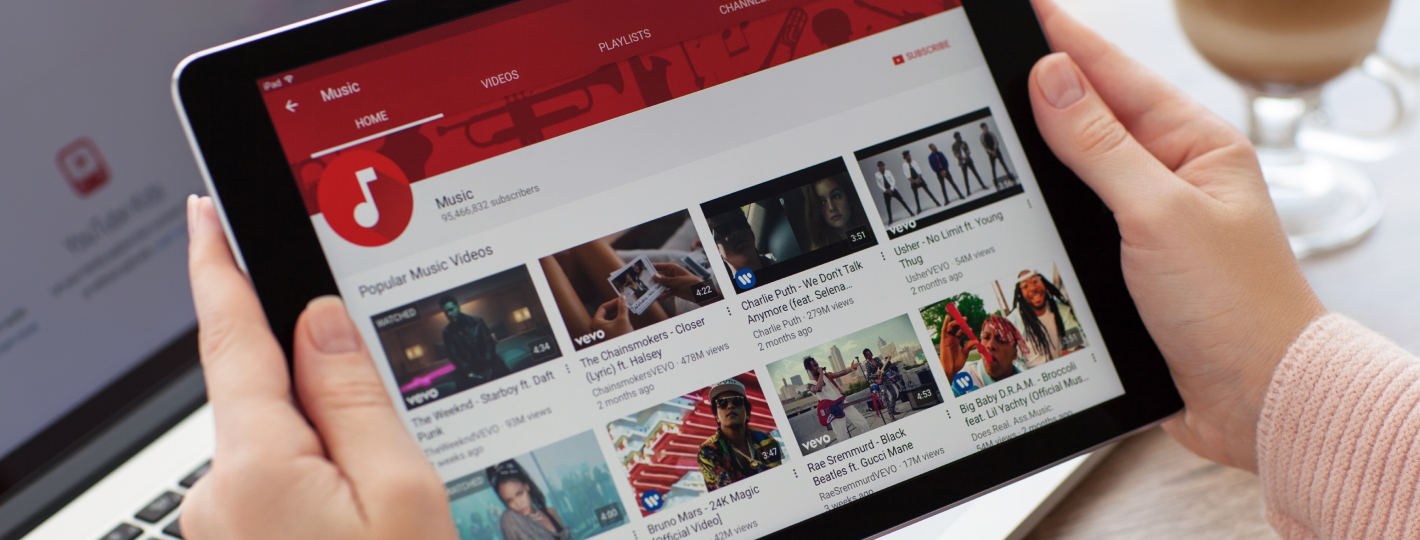
Популярный видеосервис YouTube предоставляет в сети наиболее широкую подборку роликов по запросам пользователей. Каждая набранная фраза, при условии, что по ней был произведён поиск, сохраняется порталом. Фиксируется фактически каждое действие на сайте, в том числе выставленные оценки. Сбор таких данных нужен системе, чтобы сформировать для конкретного пользователя предложения — те ролики, которые могли бы его заинтересовать.
Контент в виде созданных предложений YouTube отображается в пользовательской ленте. Иногда возникает необходимость скрыть из истории просмотров какой-то нежелательный контент. К тому же, если знать, как очистить историю поиска YouTube на смартфоне и на компьютере, можно улучшить работу системы подбора, добиться более детального подбора роликов, уже находящихся в списке рекомендованных. Таким образом, можно избавиться от неверно подобранных видео в ленте, позволить системе точнее оценивать ваши предпочтения.
Кроме того, можно воспользоваться тем, что портал собирает введённые данные, и зайти на разделы сайта, где можно увидеть историю своей активности либо запретить дальнейший сбор информации.
Рассмотрим пошагово, какие действия нужно выполнить, чтобы удалить историю просмотров YouTube на персональном компьютере, а также в системе Android и на iOS.
Как почистить историю в YouTube на компьютере?
Для этого необходимо попасть в меню настроек вашей истории. Следует войти в аккаунт на YouTube и в верхней части сайта, левее логотипа YouTube кликнуть горизонтальные полоски. Откроется меню настроек истории, в котором надо нажать раздел «История». Вот ссылка на этот адрес: https://www.youtube.com/feed/history:
.png)
Слева есть пункты «История просмотров» и «История запросов». Если их выбрать, портал предоставит данные о сделанных вами запросах и просмотренных роликах. В каждом из разделов можно удалять любой из этих элементов. Здесь важно не перестараться, не обнулить все результаты. Для этого предусмотрена отдельная кнопка «Очистить историю просмотров», которой надо пользоваться с осторожностью. Нажатие на неё приведёт к тому, что все рекомендации начнут формироваться заново:
.png)
Кроме того, здесь же можно совсем прекратить запись данных. Это делается в пункте «История просмотра», где есть кнопка «Не сохранять историю просмотра».
Имеется ещё один способ, связанный с поисковым порталом Google. В нём предусмотрена возможность просмотра активности пользователя во всех сервисах Гугл. Чтобы вызвать его пройдите по ссылке https://myactivity.google.com. Сервис носит название «Мои действия», он расположен в личном кабинете. Нажмите на кнопку «Фильтровать по данным и продукту» и в списке выберите YouTube. Каждый ролик будет сопровождаться настройками. С их помощью можно удалить любой результат поиска:
.png)
Как удалить историю в YouTube в системе Android?
Владельцам мобильных устройств наверняка пригодится эта информация. Здесь существуют две методики.
Первая связана с мобильным приложением YouTube. Войдите в него и во вкладке «Аккаунт» выберете пункт «История». Выскочит полный перечень запросов и роликов. Осталось только нажать на размещённую рядом иконку и на соответствующий вариант, чтобы удалить объект.
Второй метод более радикальный. Он позволяет полностью убрать данные о просмотрах и выполняется через настройки мобильного гаджета. Потребуется осуществить вход в настройки и нажать в них параметр «Конфиденциальность».
Теперь удаляйте все данные истории, отметив «Очистить историю просмотров и/или запросов». Более того, здесь же можно полностью остановить запись вашей активности.
Как стереть историю в YouTube на айфоне?
Это тоже несложно и делается очень быстро. Чтобы очистить историю в YouTube можно пойти по любому из двух путей. Проще всего сделать это через соответствующее мобильное приложение. Только тогда история просмотров будет стёрта полностью. Возможно удаление через мобильную версию сайта YouTube — m.youtube.com.
Опишем первый путь. В разделе «Аккаунт» приложения YouTube нам понадобится раздел «Настройки». В нём следует выбрать параметр «Конфиденциальность». Далее представятся две возможности. Можно будет очистить историю просмотров либо приостановить их запись.
Второй путь предусматривает более аккуратное удаление. Если войти в аккаунт и выбрать там пункт «История», можно увидеть свои запросы, которые были введены и все видео, которые открывались. Можно стирать каждый отдельный результат, а можно провести массовое удаление данных.
Рекомендации по этим процедурам будут такими же и в случае планшета. Они не зависят от типа гаджета, поэтому можно смело пользоваться ими на любом мобильном устройстве.
Если вам потребуется помощь, то обратитесь к специалистам «Службы добрых дел». Мы решаем проблему с помощью удаленного доступа или оперативно выезжаем к вам. Оставьте заявку в чате или позвоните нам – и через несколько минут проблема будет решена!
Как очистить историю ютуба на телефоне Андроид

В случае, если вы смотрите видео в YouTube в браузере или в приложении на смартфоне, войдя под вашей учетной записью, история поиска и просмотров автоматически сохраняется в аккаунте. При желании вы можете удалить историю просмотров и поиска в YouTube, сделать это очень просто. Также существует возможность автоматической очистки или отключения сохранения этих данных.
В этой инструкции подробно о том, как очистить историю ваших действий в YouTube как на компьютере в браузере, так и на телефоне (в браузере или приложении). Учитывайте, что история будет удалена везде: например, вы удаляете её на компьютере, и, если на телефоне используется тот же аккаунт, на нем она тоже исчезнет.
Как очистить историю ютуба на телефоне Андроид
Содержание — Как очистить историю ютуба на телефоне Андроид:
Как удалить историю поиска и просмотров YouTube на телефоне
Как правило, для просмотра видео в YouTube на смартфонах используют официальное приложение, соответственно сначала покажу очистку истории именно в нем, а затем — через мобильный браузер.
1. В приложении YouTube нажмите по значку вашего аккаунта справа вверху.
2. В открывшемся окне нажмите «Настройки».
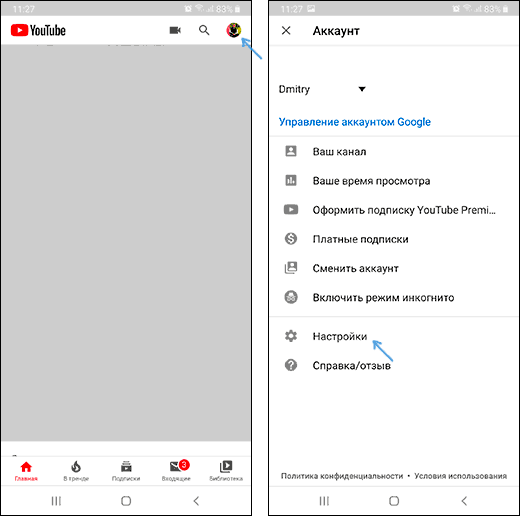
3. Выберите пункт «История и конфиденциальность».
4. Здесь вы найдете пункты «Очистить историю просмотра» и «Очистить историю поиска».
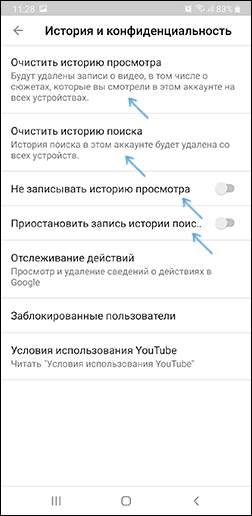
На этой же странице настроек вы можете включить два параметра — «Не записывать историю просмотра» и «Приостановить запись истории поиска», если вы не хотите, чтобы в будущем велся запись истории.
Если на вашем телефоне не установлено официальное приложение, то очистить историю YouTube вы можете с помощью простого браузера:
- Через браузер на телефоне зайдите на сайт youtube.com, при необходимости введите ваш логин и пароль
- Нажмите по иконке вашего аккаунта справа вверху, а затем откройте «Настройки».
- Используйте параметры в разделе «История и конфиденциальность» для удаления истории поиска и просмотров и отключения истории YouTube при необходимости.
Как очистить историю YouTube на компьютере
Шаги удаления истории YouTube на компьютере будут почти теми же, что и в случае действий на телефоне, однако меню несколько отличаются:
1. Зайдите на сайт YouTube.com под вашим аккаунтом.
2. Нажмите по значку вашего профиля в правом верхнем углу страницы и выберите пункт «Личные данные на YouTube».
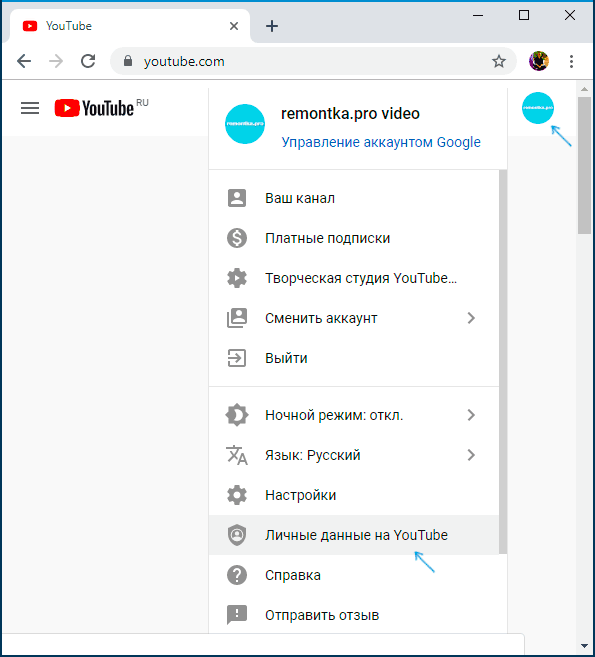
3. В разделе «Настройки YouTube» вы увидите два раздела — «История просмотров YouTube» и «История поиска YouTube». Предположим, что нам требуется удалить историю просмотров. Нажимаем «Управление историей просмотра».
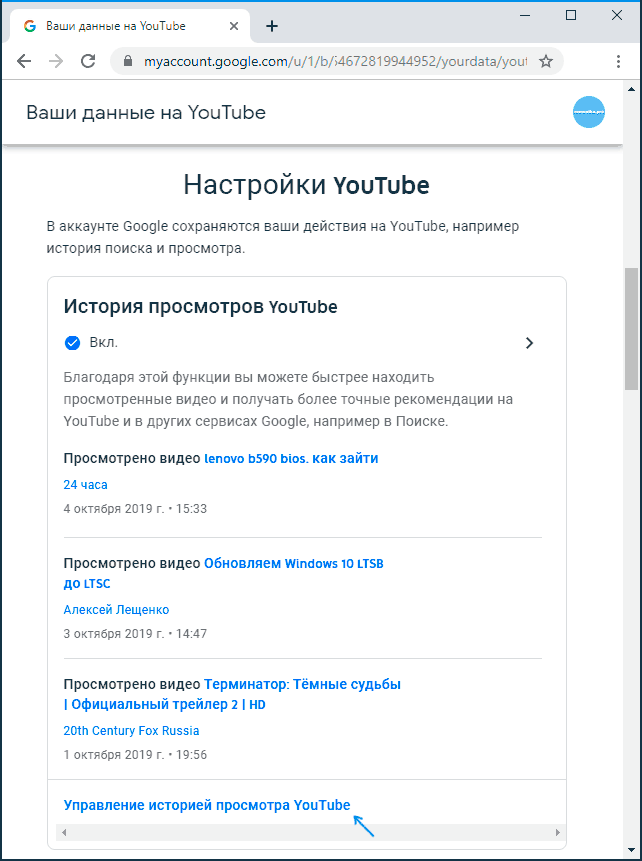
4. На следующей странице вы можете: отключить запись истории просмотров YouTube, удалить отдельные пункты из истории или, нажав в меню слева пункт «Удалить действия за определенный период» удалить историю за всё время (т.е. полностью). При необходимости здесь же вы можете настроить автоматическое удаление истории YouTube.
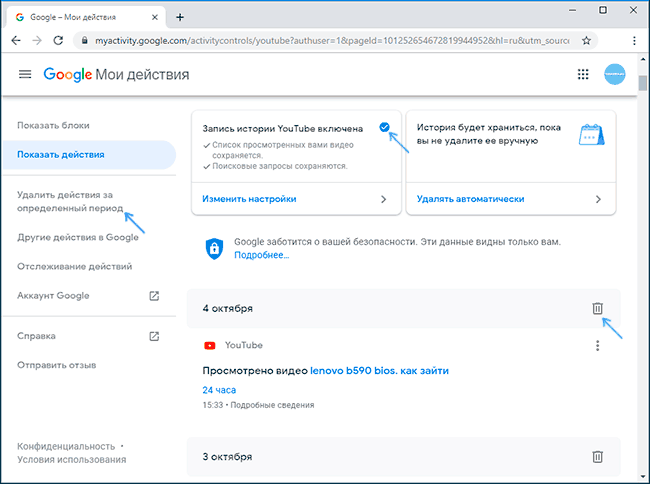
5. Аналогичным образом удаляется история поиска в YouTube.
Как очистить Ютуб на телефоне за несколько секунд
Подобно тому, как многие веб-обозреватели собирают информацию о посещенных страницах, видеохостинг YouTube сохраняет данные о воспроизводившемся контенте. Это дает возможность найти понравившийся ролик и еще раз запустить его. Иногда эти сведения приходится удалять. Для этого необходимо знать, как правильно очистить историю просмотров в Ютубе на телефоне через приложение или в браузере.
Удаляем историю запросов через приложение
Удалить в приложении на Андроиде информацию о просмотре видеозаписей можно несколькими способами.
Через раздел «История»
Чтобы стереть сведения об открытых видеороликах на смартфоне Samsung или другой марки, необходимо:
- Запустить видеосервис, нажать «Библиотека».
 «Библиотека» на центральной странице
«Библиотека» на центральной странице
Отыскать вкладку «История».
 Вкладка «История»
Вкладка «История»
Чтобы стереть любую запись, кликните по кнопке с тремя точками и выберите «Удалить из плейлиста».  Кнопка «Меню» с изображением трех точек
Кнопка «Меню» с изображением трех точек
 «Удалить из плейлиста»
«Удалить из плейлиста»
Если все сделано правильно, снизу появится соответствующее уведомление.
Внимание! Недостаток такого решения в том, что каждый видеоролик удаляется по отдельности. Чтобы стереть весь перечень, потребуется некоторое время.
Через раздел «Конфиденциальность»
Такое решение, в отличие от предыдущего, позволяет убрать сразу все записи:
- Открываем профиль нажатием на иконку в правом углу сверху.
 Иконка профиля
Иконка профиля
Переходим в «Настройки».
 «Настройки»
«Настройки»
Открываем «История и конфиденциальность».
 «История и конфиденциальность»
«История и конфиденциальность»
Находим и выполняем очистку.
 Проведение очистки
Проведение очистки
Знакомимся с предупреждением и подтверждаем действие.
 Уведомление о выполнении операции и подтверждение действия
Уведомление о выполнении операции и подтверждение действия
Дожидаемся уведомления об успешном завершении.
Удаляем историю через браузер
Существует два способа, как удалить сведения о воспроизводившемся контенте через браузер телефона. Это «История», а также Гугл сервис «Моя активность».
Раздел «История»
Удаление через эту вкладку в веб-обозревателе выполняется способом, идентичным описанному выше. Но, в отличие от него, здесь можно почистить не только отдельные ролики, но и сразу все, нажав на соответствующую кнопку в верхней части окна:
 В «Библиотеке» нужно открыть вкладку «История»
В «Библиотеке» нужно открыть вкладку «История»  Очистка информации о просмотренном контенте
Очистка информации о просмотренном контенте
Для удаления одного ролика в меню напротив него выбирают «Удалить из плейлиста».
 Стирание видеозаписи
Стирание видеозаписи
Сервис Google «Моя активность»
Доступен в аккаунте Гугл. Для работы с ним нужно:
- Открыть свой профиль.
- Перейти в «Данные и персонализация». Здесь находится история видеохостинга.
 «Данные и персонализация», вкладка «История YouTube»
«Данные и персонализация», вкладка «История YouTube»
Кликнуть на «Управление».
 Раздел «Управление»
Раздел «Управление»
В открывшемся окне отслеживаются воспроизведенные ролики и поисковые запросы. Чтобы выполнить полную очистку, нажмите на иконку с изображением мусорной корзины и подтвердите выполнение:
 Кнопка очистки данных о просмотренном контенте
Кнопка очистки данных о просмотренном контенте
 Подтверждение действия
Подтверждение действия
Чтобы стереть отдельный ролик, выберите соответствующую команду в выпадающем списке под кнопкой напротив.
 Удаление отдельной видеозаписи
Удаление отдельной видеозаписи
На этой же странице можно настроить время хранения данных. Для этого нажимают на «Удалить автоматически» и указывают подходящий срок.
 Установка времени хранения данных о просмотренных видео
Установка времени хранения данных о просмотренных видео
 Выбор времени хранения
Выбор времени хранения
 Подтверждение действий
Подтверждение действий
 Сохранение внесенных изменений
Сохранение внесенных изменений
Активировав автоочистку через установленный промежуток, можно не думать о том, как очистить историю поиска, сохраненную видеохостингом.
Как остановить запись истории поиска
Помимо сохранения списка видео, хостинг собирает данные о том, какой контент ищет пользователь. Отключить эту функцию можно несколькими способами.
Первый – сервис «Моя активность», запущенный через интернет-обозреватель. Нужно открыть «Историю YouTube», а затем под строчкой «Запись включена» нажать «Изменить настройки». Здесь деактивируют сбор информации о просматриваемом видеоконтенте и о поисковых запросах, сняв метки напротив соответствующих строк:
 Изменение настроек записи поисковых запросов и просмотренных видео в аккаунте Google
Изменение настроек записи поисковых запросов и просмотренных видео в аккаунте Google
 Отключение через аккаунт Google
Отключение через аккаунт Google
Другое решение – в видеосервисе, запущенном в веб-обозревателе, перейти в профиль, а затем в «Настройки». В «Истории и конфиденциальности» можно отключить учет сведений о том, какие видео искал или смотрел зритель:
 Отключение через веб-обозреватель
Отключение через веб-обозреватель
Эти же операции выполняются и через программу на смартфоне или планшете Samsung или иного бренда.
 Отключение через программу
Отключение через программу
Заключение
Стереть информацию о видеороликах, которые смотрел пользователь в YouTube, можно как через браузер, так и через приложение. Эта же возможность доступна в аккаунте Google, с которым связан профиль. Чтобы не думать, как быстро очистить Ютуб на планшете или телефоне, а также о том, что сервис сохраняет данные о просмотренном контенте и введенных поисковых запросах, эти опции можно отключить.